哈哈哈!!!誰說單眼不能隨拍隨傳隨分享?!
誰說的?!誰說的?!誰說的?!
我辦到了!!!好開心阿~~
自從越來越多的相機內建WIFI功能後
好多人都馬上為它傾倒
對只有拿單眼的我來說!!!實在是太引人羨慕了~~~
可是某天我發現好多人明明機台也不是有內建WIFI為啥也都可以隨拍隨分享??
於是乎我去爬了文~~
做了功課才發現
原來是現在市面上推出了無敵犯規的好玩玩具
就是 "wifi記憶卡"
但因為我爬了文後又發現
目前wifi記憶卡只出MICRO SD、SD、SDHC的版本
所以我還蠻難過的
因為
老娘我的Canon50D用的是CF卡阿= =
無敵殘念......
然後過了一天
我又不曉得哪根筋不對近..
我居然燃起了一種念頭:也許有可以替代的方案
結果不付皇天苦心人!!!
我查到了~~~~
噹噹噹噹噹
我除了WIFI記憶卡外~~
也多買了一樣救星
那就是CF轉接卡
它可以插入WIFI SDHC卡轉接後
就可以用在我的CANON上了
不過我也得感謝我的CANON!!!
因為CF卡有分兩種:Type 1 & 2
那因為wifi記憶卡只支援Type2
所以要買前我也很怕我的相機不支援Type2的CF轉接卡
怕買了轉接卡也無法用,所以我又上網查查查
(欸欸我為了這個功能實在是經歷重重關卡耶!!!我實在佩服我自己居然沒有放棄= =)
最後結果:
讚!!我愛我的50D 因為它的卡槽有支援 Type2唷
這次我買的轉接卡我也不曉得是哪家的= =
哈哈哈哈哈
我買的轉接卡NT:400
創見16G Wifi記憶卡NT:1700
Total起來是:NT:2100
雖然我也不知道我有沒有買貴!
但我根本心不再買貴不買貴
而是我終於買到了~
迫不及待只想開來玩XDDDD
不過我在網拍是有查到組合起來要3500~4000的
貴死了...應該是"空金"的吧
XDD
現在就趕緊和我一起來開箱吧~~
首先 先在我的50D上拍一張照片...↓
然後相機不關機!!
『對了我忘了說
當你相機開啟後
wifi記憶卡就會處在啟動狀態讓妳的手機或電腦能隨時連線
但光這點可能會造成你的相機電池比較容易耗電...
但我自己是覺得用起來還好不會怎麼耗電~
不過每台相機的耗電程度因機台而異
是不至於耗電的非常誇張
如果擔心的使用者就多備一兩顆電池吧』
接著把注意力轉到手機上來
我自己是使用iphone~
首先要先到手機這開啟"設定"
然後選擇wifi
再尋找創見本身內建的wifi名稱:WIFISD
(之後是可以改的)
連接成功後跳出設定
然後去itunes裡下載下圖紅框框的軟體
這是創見wifi記憶卡傳輸照片專用的程式
程式下載後 直接點進去
會出現下圖
讓它搜尋一下
之後跳出設定模式
點選"是"
在這裡就可以先修改你的wifi記憶卡連接名稱和密碼囉
更改完後 在按右上的儲存就可以了~
下次再登錄
就是用新的名稱了~要打新的密碼連wifi唷~~
(這不是一次定生死的遊戲,之後還想改名稱和密碼是可以的!最下面會教 )
)
之後讓它跑一下就會進入頁面了
首先按"瀏覽"
就會進入照片資料夾了
然後點進你的資料夾
就會出現圖片
你可以單張點開來放大圖示觀看
然後一個一個傳
也可以按"選取"
一次多張的傳(最多30張)
"選取"完後開始勾選你要的照片上傳到手機裡
選完後在到左下的"箭頭"點一下
選擇"下載至照片圖庫"
就會開始上傳了
因為我在CANON上設定的圖片解析度是s的
所以檔案幾乎都1.1~1.9MB居多
我算過約3秒上傳成功一張
還蠻快的!!
當然檔案越大上傳速度應該是會久個兩三秒吧
YA!!下載完成了~~~按"完成"
接著就到你手機裡的相機膠卷看有沒有成功上傳囉~~~~~~
↓↓
噹噹噹噹噹噹噹噹
這步驟如此簡單之快速阿~~
完全大心


-------------------------------------------------------
現在來教一下想要另外更改WIFI連接名稱和密碼怎麼改~~
一樣到APP軟體首頁
按"設定"
然後登入名稱和密碼
切記!!!!!!
這裡的名稱和密碼不是原本WIFI的名稱和密碼唷~
是本身記憶卡內建的名稱和密碼
我當初也被混淆了
XDDD
至於它的名稱和密碼是在你購買後的盒子裡的小說明書上~~~
打上後登入成功 進入"即時分享設定"
就可以在下方更改你的wifi名稱和密碼唷~~
之後在按上套用即可~~~~
之後退出app程式也關掉相機開關
再重新開啟相機和手機設定
到wifi搜尋剛剛更換的名稱
找到後打上新密碼
連接wifi~~~
連接成功就是更改成功囉
之後再進入創見的app軟體!!
進來後按重新掃瞄~~~
再點選瀏覽
就可以找到相機的理資料夾照片囉
相機原圖放大XDDD
是說!!!!用起來真的是如此方便又快速啊!!!
但~~我想自己是有在用智慧型手機的人才會有需要買這個Wifi記憶卡吧~~
像我是因為很喜歡隨拍隨po隨分享的人
尤其是拍到無敵美景時~~
真的有時候
出去玩個兩三天
拍到無敵美景時
真的會好想上傳FB 現場Live一下
哈哈哈
不過~一般傳統相機是無法的啦!!
只能等回家後再慢慢上傳到電腦再上傳網路相簿或FB!!!
可是我真的比較喜歡當下隨拍隨分享的感覺
所以很衝動的在發現這款Wifi記憶卡後
就急著很想購入它..
太燒火了 XDDD (很勸敗..)
不過我好慶幸自己這次的衝動是對的!!!!
圓了我好大一個夢阿~~~~
如果本身沒有在使用智慧型手機的人!
其實是真的不太需要購買的~~
因為!!!妳的照片還是得回到家用電腦連wifi才能上傳啊!
買了實在無意義(攤手)
所以在這裡要稍微滅一下不是用智慧型手機的人的火唷~~~
希望此篇有幫助到想購入WIFI記憶卡的妳/你唷
今天的分享就到這裡囉!!good night everyone~~~











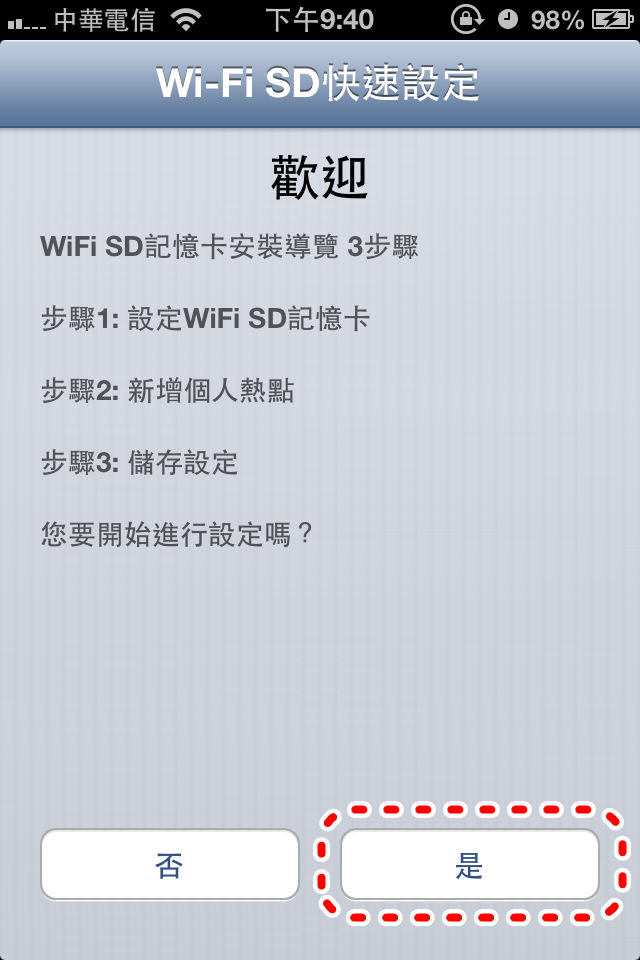
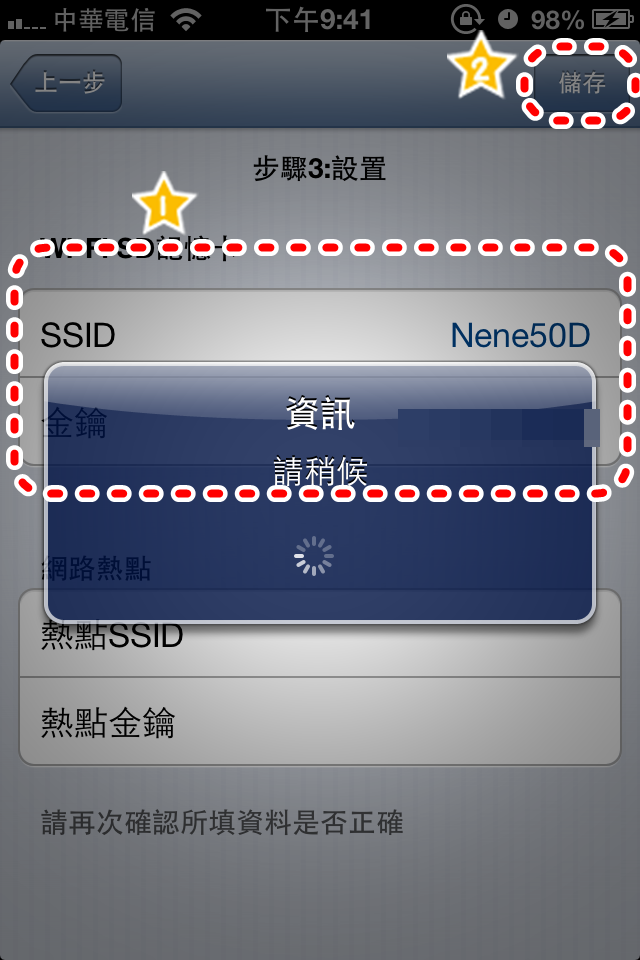






















 留言列表
留言列表

